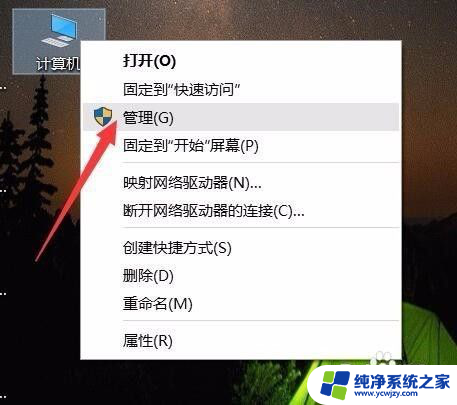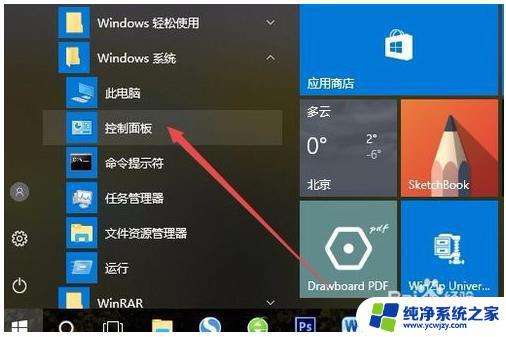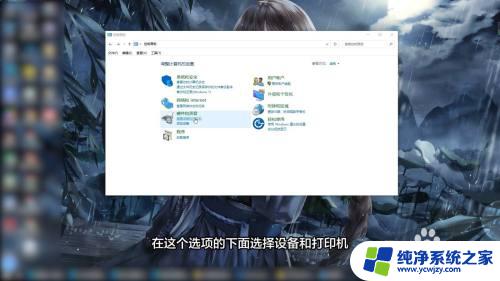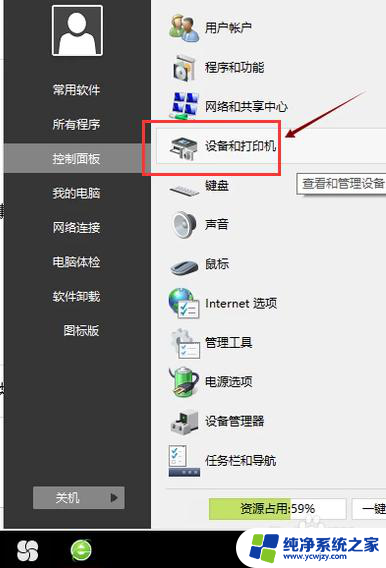win10开机后总是会打开打印机驱动安装程序
Win10开机后总是会打开打印机驱动安装程序,让人感到十分困扰,WIN10打印机驱动丢失的问题每次开机都需要重新安装,不仅耗费时间,还影响了工作效率。为了解决这一问题,我们需要寻找根本原因并采取有效措施进行修复,以确保打印机正常工作,提高工作效率。希望通过技术人员的帮助和努力,能够尽快解决这一问题,让工作变得更加顺畅和高效。
具体步骤:
1.鼠标右键点击我的电脑——管理,如下图:
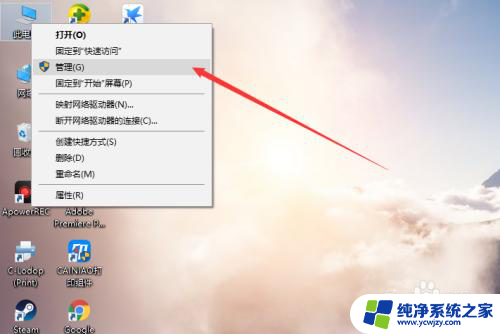
2.打开管理菜单之后找到——服务和应用程序,如下图:
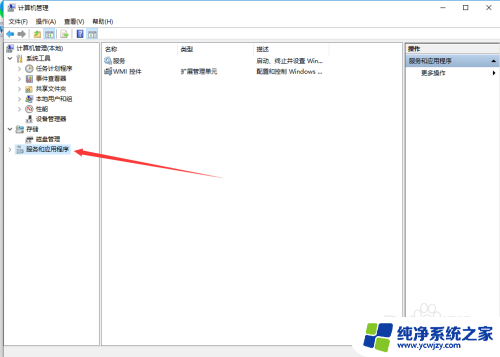
3.然后双击——服务,如下图:
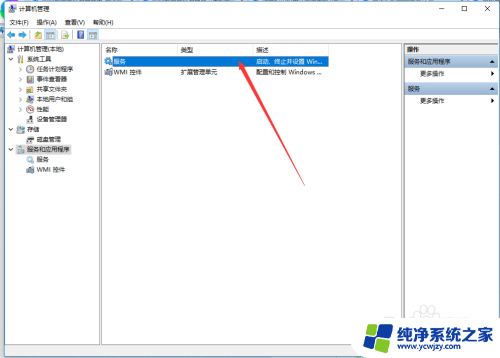
4.然后往下拉菜单找到——Print Spooler双击进入菜单,如下图:
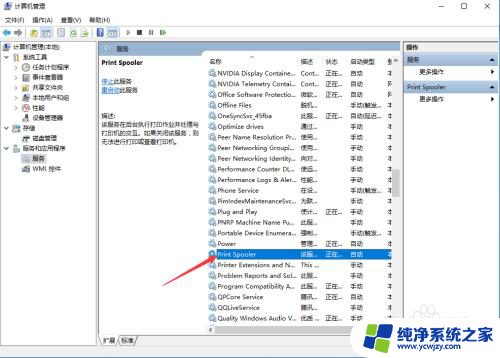
5.进入菜单之后点击——恢复——确认:第一次失败、第二次失败和后续失败,都选择为:重新启动服务。如下图:
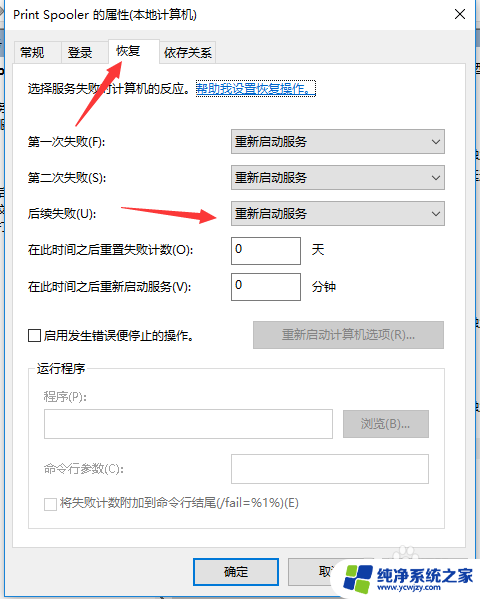
6.然后再点击——常规——调整启动类型为:自动,如下图:
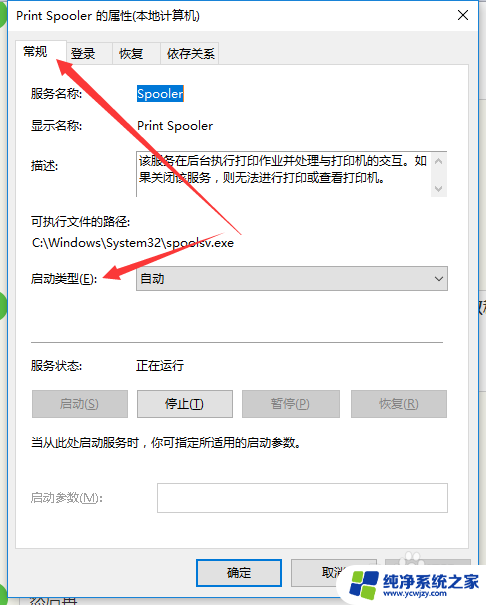
7.最后,都设置好了之后点击应用——确认即可,然后重新启动电脑。再次按照以上步骤进入菜单,确认如下图启动选项为灰色不可点击。并且服务状态为正在运行,就说明你设置成功了!
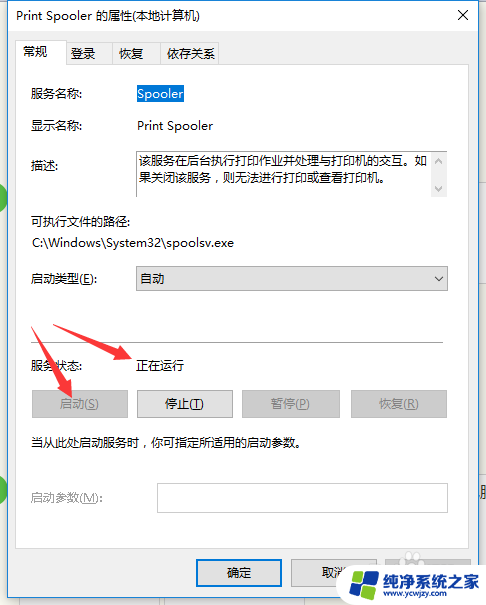
8.如果您的驱动已经打印控件都开机自动启动的话,您的打印机就可开机之后正常工作了!
以上就是win10开机后总是会打开打印机驱动安装程序的全部内容,如果有不清楚的用户,可以按照以上步骤操作,希望对大家有所帮助。